Telefony komórkowe zapewniają wygodę dostępu do dowolnych informacji w dłoni. Możesz użyć danych komórkowych telefonów lub połączenia Wi-Fi i, przy kilku kliknięciach, przeglądanie sieci. Większość ludzi woli korzystać z Wi-Fi niż dane , ponieważ jest to tańsza i często szybsza alternatywa, w zależności od dostawcy usług internetowych.
Podczas Wi-Fi nie oczekujesz, że telefon pochłonie Twój plan danych komórkowych . Niestety, tak jest tylko czasem; Uważna analiza ujawni, że telefon, niezależnie od systemu operacyjnego, nadal wykorzystuje dane komórkowe, nawet jeśli masz działające połączenie Wi-Fi. Czytaj dalej, gdy patrzymy na to, dlaczego występuje to zjawisko i co możesz zrobić, aby temu zapobiec.
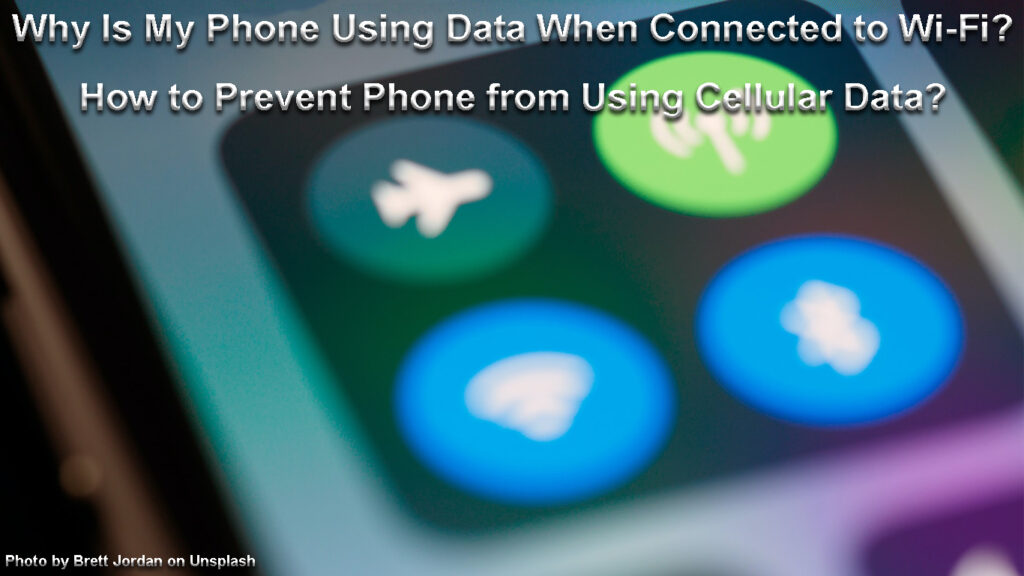
Dlaczego mój telefon nadal korzysta z danych i jestem na Wi-Fi?
Możesz zdać sobie sprawę, że opłaty danych z przewoźnika sieciowego są znacznie wysokie, mimo że rzadko używasz danych komórkowych. Jest to często wynikiem funkcji asystenta Wi-Fi , która zapewnia bezproblemowe przeglądanie na urządzeniu.
Gdy aktywny, Wi-Fi Assist automatycznie przełącza telefon, aby używać danych komórkowych, ilekroć sygnał Wi-Fi jest słaby lub nie ma połączenia internetowego. Ta funkcja działa, gdy masz jednocześnie dane Wi-Fi i komórkowe.
Innym powodem jest to, że niektóre aplikacje, takie jak aplikacje bankowe, są zaprogramowane w celu polegania na danych mobilnych, nawet jeśli istnieje połączenie Wi-Fi . Te aplikacje nie zużywają zbyt dużej ilości danych; Dlatego rzadziej wpływają na rachunek danych tak samo, jak asystent Wi-Fi.
Dlatego dwa główne powody, dla których telefon nadal używa danych, podczas gdy wciąż na Wi-Fi jest to, że twój sygnał Wi-Fi jest słaby/ nie ma połączenia internetowego i ustawień telefonu.
Poniżej znajdują się pewne środki, które mogą podjąć zarówno użytkownicy iPhone'a, jak i Androida, aby upewnić się, że ich telefony nie konsumują danych po połączeniu z Wi-Fi .
Jak zapobiec korzystaniu z mojego telefonu, podczas gdy na Wi-Fi
Wyłącz asystę Wi-Fi
Android i iOS mają funkcję asystenta Wi-Fi, która jest głównym winowajcą, gdy telefon używa danych, gdy ma używać Wi-Fi. Jest to napędzane faktem, że WI-FI Assist jest zawsze domyślnie włączony i musisz ręcznie go wyłączyć.
W szczególności funkcja jest zaprogramowana, aby upewnić się, że nie marnuje danych na aspekty takie jak:
- Nie aktywuje aplikacji w tle i sprawi, że rozpoczynają przesyłanie strumieniowe, pobierania lub przesyłania. Będzie działać tylko z aplikacją na pierwszym planie.
- Nie będzie aktywować się podczas wędrowania danych.
Jednak pomimo tych modyfikacji pomoc Wi-Fi nadal będzie prowadzić do znacznego zużycia danych, jeśli jest aktywna, szczególnie jeśli przesyłasz wiele danych przez Internet. Dlatego możesz wyłączyć pomoc Wi-Fi, wykonując poniższe kroki.
Na iPhonie
- Otwórz aplikację Ustawienia.
- Przejdź do danych komórkowych/mobilnych, a następnie przewiń do WI-FI Assist.
- Po zlokalizowaniu ustawienia dotknij przycisku suwaka, aby wyłączyć funkcję.
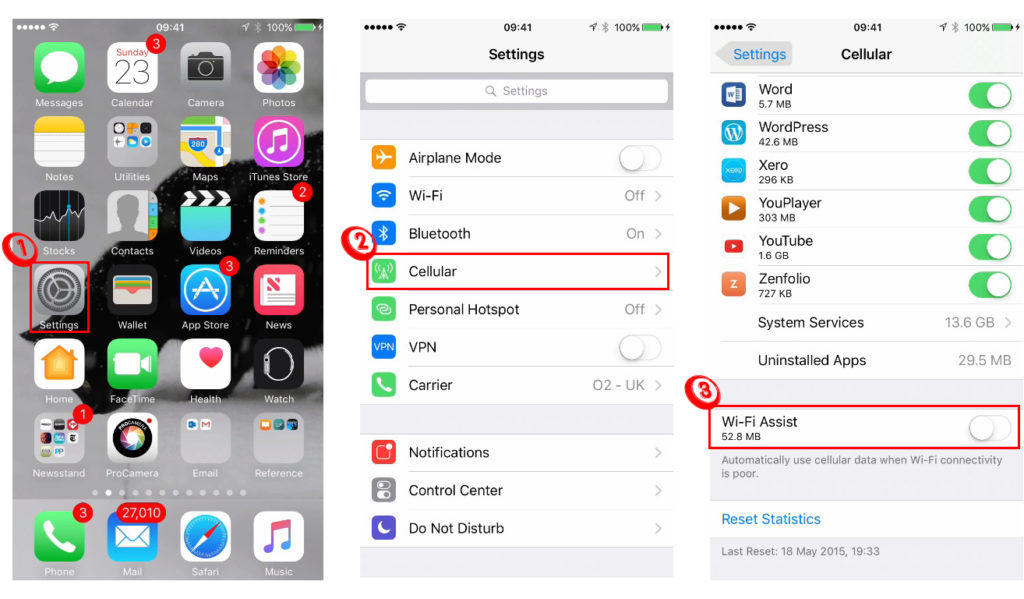
Po przejściu do opcji asystenta Wi-Fi zauważysz również, że wskazuje ilość danych, które zużyła funkcja. Rozważ to przybliżone oszacowanie, aby ustalić, czy funkcja zużywa wystarczającą liczbę danych, aby zostać dezaktywowanym.
Jak wyłączyć pomoc Wi-Fi na iPhonie
Na Androida
Android ma swoją wersję WI-FI Assist, która przechodzi przez różne nazwy, ale wspólnym jest automatycznie przejście na dane mobilne. Możesz wyłączyć tę funkcję, idąc:
- Ustawienia następnie sieć i Internet.
- Następnie dotknij opcji Wi-Fi, a następnie preferencje Wi-Fi.
- Stuknij suwak obok przełącznika do danych mobilnych automatycznie, aby je dezaktywować.
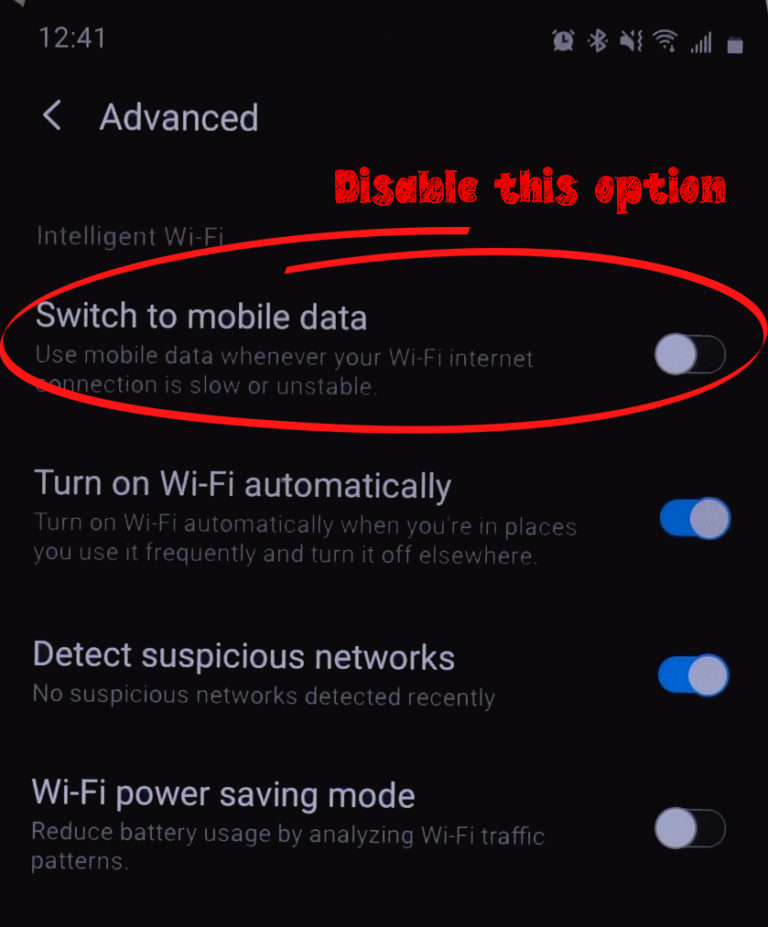
Producenci telefonów z Androidem mają różne układy; Dlatego powyższe kroki mogą nie działać na Twój telefon. Inna procedura, którą możesz zastosować na innych telefonach z Androidem, zwłaszcza Androida 10 i wcześniej, jest;
- Otwórz ustawienia, a następnie połączenia> Wi-Fi.
- Stuknij suwak, aby włączyć Wi-Fi, jeśli jest wyłączony.
- Stuknij trzy kropki na ekranie, a następnie wybierz Advanced.
- Na koniec dotknij suwaka obok, aby przejść na dane mobilne i dezaktywuj ustawienie.
Alternatywnie, otwórz ustawienia i wyszukaj terminy przełącz na dane mobilne, Wi-Fi lub asystenta Wi-Fi.
Otwórz ustawienia programisty
Jeśli kiedykolwiek włączyłeś ustawienia programisty na Androida, możesz zawsze ustawić telefon na dane komórkowe, nawet jeśli jesteś na Wi-Fi. Ustawienie może być również włączone bez twojej wiedzy; Dlatego sprawdzenie nie będzie bolało.
Aby sprawdzić, czy tak jest w przypadku telefonu, najpierw włącz ustawienia programisty, jeśli nie są one jeszcze włączone.
Aby aktywować ustawienia programisty, przejdź do ustawień> O numer telefonu> Numer kompilacji. Stuknij opcję Numer kompilacji ciągle siedem razy, aż telefon poprosi o wprowadzenie hasła. Po zakończeniu powiadomi cię, że jesteś teraz programistą.
Jak włączyć opcje programistów (Samsung Galaxy S20)
Możesz teraz uzyskać dostęp do ustawień programisty, przechodząc do ustawień> Ustawienia/opcje dewelopera> System> Opcje programisty.
Następnie przewiń do sieci i dotknij przycisku suwaka obok danych mobilnych zawsze aktywnych.

Uwaga: Jeśli przycisk suwaka jest szary, funkcja jest wyłączona; Jeśli zostanie wyróżnione, oznacza to, że ustawienie jest włączone.
Po dezaktywowaniu tego ustawienia telefon nie będzie przechowywał danych mobilnych za każdym razem, gdy będziesz na Wi-Fi.
Wyłącz dane mobilne na Wi-Fi
Inną opcją upewnienia się, że Twój telefon nie konsumuje danych mobilnych podczas Wi-Fi, jest dezaktywacja danych komórkowych za każdym razem, gdy jesteś na Wi-Fi. Jest to pomocne, jeśli chcesz szybszego sposobu rozwiązania problemu bez wyłączania asystii Wi-Fi.
Aby wyłączyć dane na iOS, przejdź do Ustawienia> komórkowy i dotknij przycisku suwaka obok danych komórkowych. Będziesz wiedział, że połączenie danych jest wyłączone, jeśli slajd jest szary i nie jest podświetlony.

Możesz dezaktywować dane komórkowe na Androidzie poprzez szybkie ustawienia. Po prostu przesuń na ekranie głównym telefonów z Androidem, aby ujawnić szybkie ustawienia, ponownie przesuń, aby ujawnić wszystkie szybkie ustawienia i dotknij danych mobilnych.

Możesz także aktywować tryb samolotu , aby zapobiec zużyciu danych komórkowych w telefonie. Aby to zrobić na iOS, otwórz centrum sterowania, przesuwając z prawego górnego rogu ekranu głównego, a następnie dotknij ikonę samolotu.
Możesz aktywować tryb samolotu na Androida przez szybkie ustawienia, a następnie stuknąć ikonę samolotu.

Wiedz jednak, że po aktywacji trybu samolotu musisz aktywować Wi-Fi, aby użyć połączenia Wi-Fi. Ponadto tryb samolotu ograniczy wszystkie usługi SIM, IE, połączenia i SMS.
Zbliżaj się do routera
Rozważ także zbliżenie się do routera , aby uniknąć przerw sygnałowych, które powodują sporadyczne krople Wi-Fi . Jeśli zbliży się do routera, telefon otrzyma silniejszy sygnał Wi-Fi , zmniejszając w ten sposób szanse na pomoc Wi-Fi zainicjować korzystanie z danych mobilnych.
Jeśli zauważysz , że router nie ma połączenia internetowego , sprawdź awarie usług na stronie internetowej dostawców lub stronach mediów społecznościowych. Możesz także spróbować ponownie uruchomić router , a jeśli to nie działa, skontaktuj się z dostawcą w celu uzyskania dalszej pomocy.
Jeśli nadal chcesz korzystać z funkcji asystenta Wi-Fi, możesz zaimplementować różne ustawienia urządzenia z Androidem lub iOS, które pomogą ograniczyć, ile danych zużywa telefon.
Wniosek
Głównie, gdy telefon używa danych mobilnych, a jednocześnie podłączony do Wi-Fi, dzieje się tak, ponieważ masz słaby sygnał Wi-Fi . Pierwszym krokiem powinno być sprawdzenie, czy router działa poprawnie, a jeśli problem będzie się utrzymywał, wyłącz asystę Wi-Fi.
Wypróbuj również inne sugestie szczegółowo powyżej, aby zmniejszyć zużycie danych komórkowych w telefonie podczas Wi-Fi. Jeśli Twój telefon nadal zużywa wiele danych po wypróbowaniu powyższych procedur, skontaktuj się z dostawcą usług komórkowych i przejrzyj z nimi opłatę danych. Mogą błędnie obciążać cię z powodu problemu z ich końca.
